Ați găsit un fișier în OneDrive, dar nu puteți să-l deschideți sau să-l partajați. Puteți vedea fișierul acolo, dar este blocat și fișierul are o pictogramă de avertisment lângă aceasta:
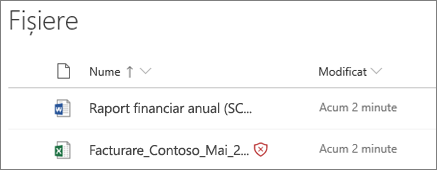
Ștergerea fișierului (recomandat)
Pentru a vă proteja pe dumneavoastră și pe computer, cea mai bună opțiune este să ștergeți fișierul. Din OneDrive aplicație mobilă, singura opțiune este să ștergeți fișierul.
-
Selectați fișierul pe care doriți să-l ștergeți (în aplicația mobilă, apăsați continuu pentru a-l selecta).
-
Selectați Ștergere.
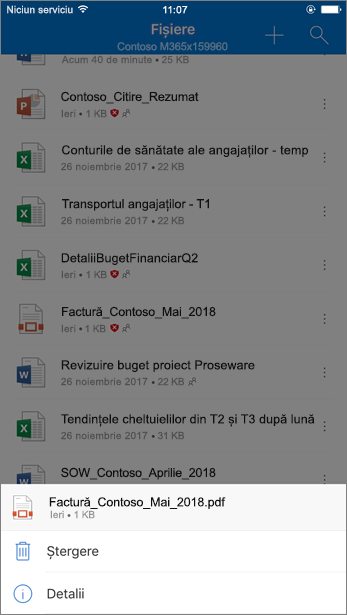
Ștergerea în OneDrive aplicație mobilă
De ce este blocat un fișier în OneDrive ?
Fișierul este blocat pentru a contribui la protejarea dumneavoastră și a computerului de malware.
Anumite caracteristici de siguranță sunt implementate în Microsoft 365 astfel încât un fișier rău intenționat să poată fi identificat în OneDrive. Dacă un fișier din OneDrive este considerat rău intenționat, acel fișier este blocat, astfel încât nimeni să nu poată deschide sau descărca fișierul. Un fișier blocat are un marcator după numele de fișier, astfel:

Deși poate fi incomod ca un fișier să fie blocat, să fiți infectat cu malware este și mai rău. Infractorii cibernetici utilizați Ransomware, înșelătorii de asistență tehnicăsau software nedorit pentru a compromite utilizatorii și computerele. După ce infractorii cibernetici avea acces la acreditările de utilizator sau la informații sensibile, aceștia pot utiliza aceste informații pentru a avea acces la mai multe informații sau către alți utilizatori sau chiar pentru a percepe taxe frauduloase. Pentru a afla mai multe, consultați înțelegerea diferitelor tipuri de malware.
Ce pot face pentru a evita să fiu în fișiere periculoase în viitor?
Deși infractorii cibernetici continuă să găsească noi modalități de a pacali persoanele cu malware, există câțiva pași pe care îi puteți face pentru a vă ajuta să vă protejați și computerul.
-
Rularea software-ului de securitate pe computer și menținerea software-ului actualizat. Consultați Contribuiți la protejarea computerului cu Windows Defender.
-
Instalați cele mai recente actualizări de software pe toate dispozitivele. Consultați Windows Update: întrebări frecvente.
-
Utilizați prudență cu atașări de e-mail și fișiere. Aflați cum să recunoașteți mesajele de e-mail înșelătoare, linkurile sau apelurile telefonice.
Pentru a afla mai multe despre modul în care funcționează malware și cum să împiedicați infecțiile cu malware, consultați Ajutor pentru prevenirea infecțiilor malware pe PC.
Aflați mai multe
Protejați-vă contul și dispozitivele împotriva hackerilor și malware-ului
Aveți nevoie de ajutor suplimentar?
|
|
Contactați asistența
Pentru asistență tehnică, accesați Contactați Asistența Microsoft, introduceți problema și selectați Obțineți ajutor. Dacă aveți nevoie de ajutor în continuare, selectați Contactați asistența pentru a vă direcționa către cea mai bună opțiune de asistență. |
|
|
|
Administratori
|












